Bạn đang xem bài viết Hàm DAYS – Hàm trả về số ngày giữa 2 ngày trong Excel tại Pgdphurieng.edu.vn bạn có thể truy cập nhanh thông tin cần thiết tại phần mục lục bài viết phía dưới.
Bài viết dưới đây giới thiệu tới các bạn hàm DAYS – 1 trong số những hàm nằm trong nhóm hàm ngày tháng và thời gian rất được ưa dùng trong Excel.
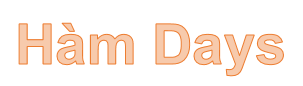
Mô tả: Hàm trả về số ngày giữa 2 ngày, hàm hỗ trợ từ phiên bản Excel 2013 trở đi.
Cú pháp:DAYS(end_date, start_date)
Trong đó:
– end_date: Ngày bắt đầu để tính số ngày, là tham số bắt buộc.
– start_date: Ngày kết thúc để tính số ngày, là tham số bắt buộc.
Chú ý:
– Nếu cả end_date và start_date đều có dạng số -> hàm sử dụng EndDate–StartDate để tính toán số ngày giữa hai ngày.
– Nếu một trong hai đối số end_date và start_date là văn bản thì đối số đó được lấy giá trị ngày thông qua hàm DATEVALUE(date_text).
– Nếu 1 trong 2 đối số end_date và start_date nằm ngoài phạm vi hợp lệ của ngày -> hàm trả về giá trị lỗi #NUM!
– Nếu 1 trong 2 đối số end_date và start_date không thể phân tích thành ngày hợp lệ -> hàm trả về giá trị lỗi #VALUE!
Ví dụ:
Tính số ngày giữa các ngày sau theo bảng mô tả:
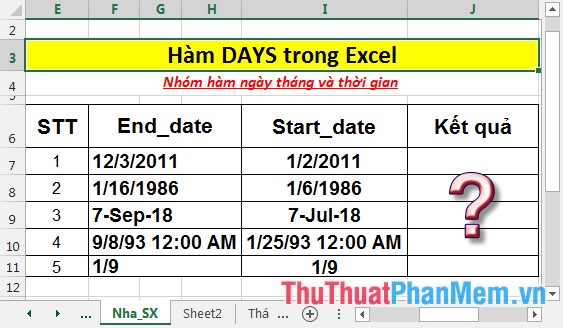
– Tại ô cần tính nhập công thức: =DAYS(F7,I7).
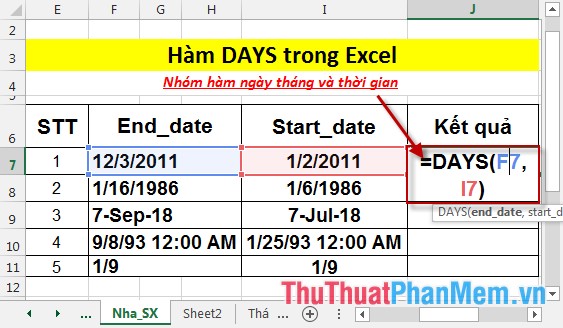
– Nhấn Enter -> tổng số ngày giữa 2 ngày trên là:
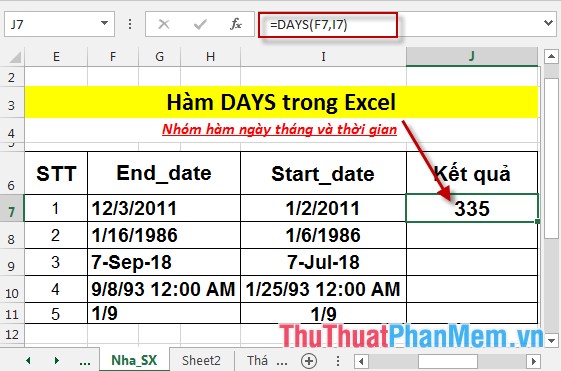
– Tương tự sao chép công thức cho các giá trị còn lại được kết quả:
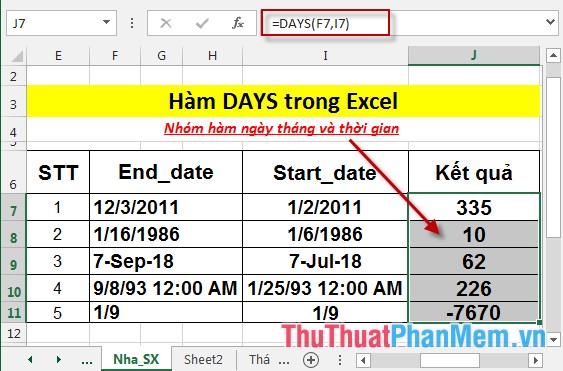
– Trường hợp nhập sai giá trị ngày tháng năm -> hàm trả về giá trị lỗi #VALUE!
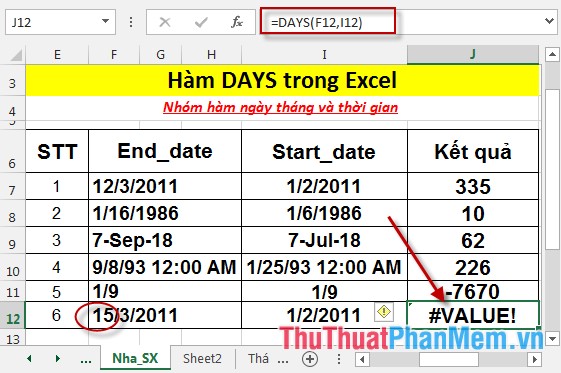
Ở đây định dạng tháng/ngày/năm do nhập sai giá trị tháng là 15 nên hàm trả về giá trị lỗi #VALUE!
Trên đây là hướng dẫn và một số ví dụ cụ thể khi sử dụng hàm DAYS trong Excel.
Chúc các bạn thành công!
Cảm ơn bạn đã xem bài viết Hàm DAYS – Hàm trả về số ngày giữa 2 ngày trong Excel tại Pgdphurieng.edu.vn bạn có thể bình luận, xem thêm các bài viết liên quan ở phía dưới và mong rằng sẽ giúp ích cho bạn những thông tin thú vị.
Nguồn: https://thuthuatphanmem.vn/ham-days-ham-tra-ve-so-ngay-giua-2-ngay-trong-excel/
Từ Khoá Tìm Kiếm Liên Quan:
